平均的なLinuxユーザーが多くの理由があるNASを自宅に設置することを検討したい場合があります。ネットワーク接続ストレージを使用すると、データへのアクセス、バックアップ、共有が楽になります。 Linuxの場合、このタスクを実行するオペレーティングシステムにはさまざまな種類があります。ただし、使いやすさを求めている人は、Open Media Vaultに目を向けるだけです。OpenMedia Vaultは、使いやすさと利便性を誇りとするDebianベースのNASディストリビューションです。 Open Media Vaultを使用して独自のLinux NASを構築する方法は次のとおりです。
Open MediaでLinux NASの構築を開始するにはVault、Open Media Vaultディスクイメージをダウンロードする必要があります。ダウンロードしたら、ページの指示に従ってEtcher USBイメージングツールをダウンロードし、Open Media Vaultディスクイメージから起動可能なライブディスクを作成します(またはDVDまたはCDに書き込みます)。
Open Media Vaultのインストール
Open Media Vault NASとして使用されるコンピューターをロードし、BIOSに入ります。 BIOSの内部で、USB(またはDVD / CD)インストールディスクが最初にロードできるようにブートローダーを変更します。
マシンを再起動すると、Open Media Vaultインストールツールがロードされます。メニューで[インストール]を選択し、Enterキーを押します。

これにより、ユーザーはOpen Media Vaultのインストールプロセスに移動します。 Open Media Vaultは基本的にDebian Linuxであり、Webインターフェースなどのいくつかのものがあり、その上にいくつかのパッケージが追加されています。
整理する最初の事柄、一般の前にインストールは言語設定です。あなたが話す言語、あなたの国、そしてそれらに沿ったすべてのものを見つけてください。設定すると、Open Media Vaultはキーボードレイアウトとタイムゾーンを検出します。
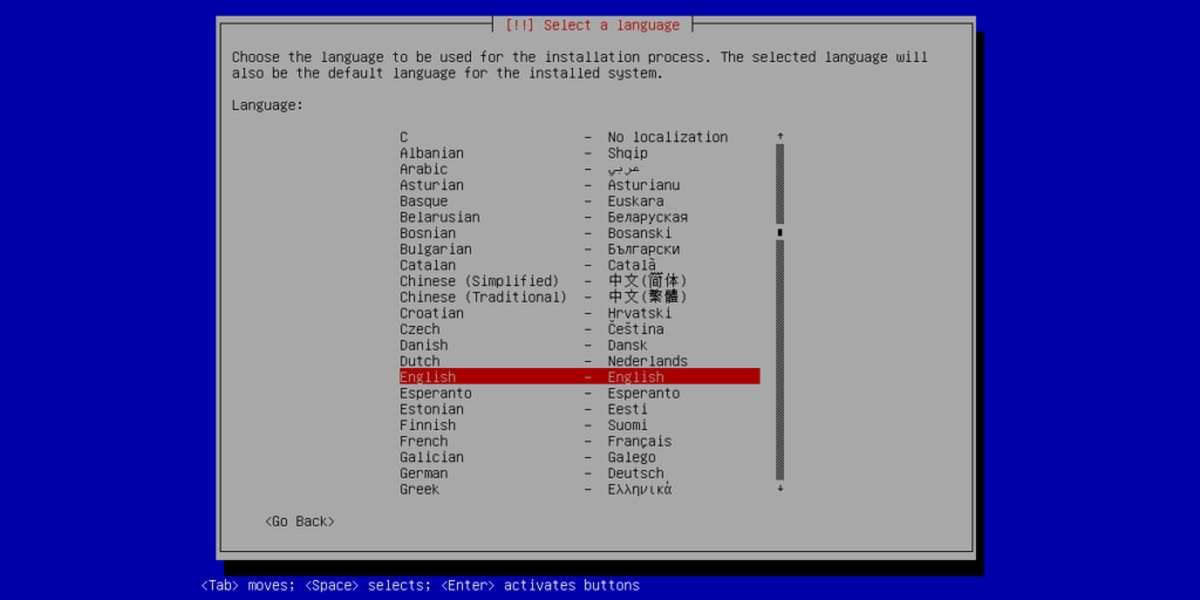
次に、ソフトウェアをインストールするOpen Media Vaultのミラーを選択します。知らない人のために:ミラーとは、Linuxディストリビューションに必要なものすべての正確なコピーがあるWebサイトです。
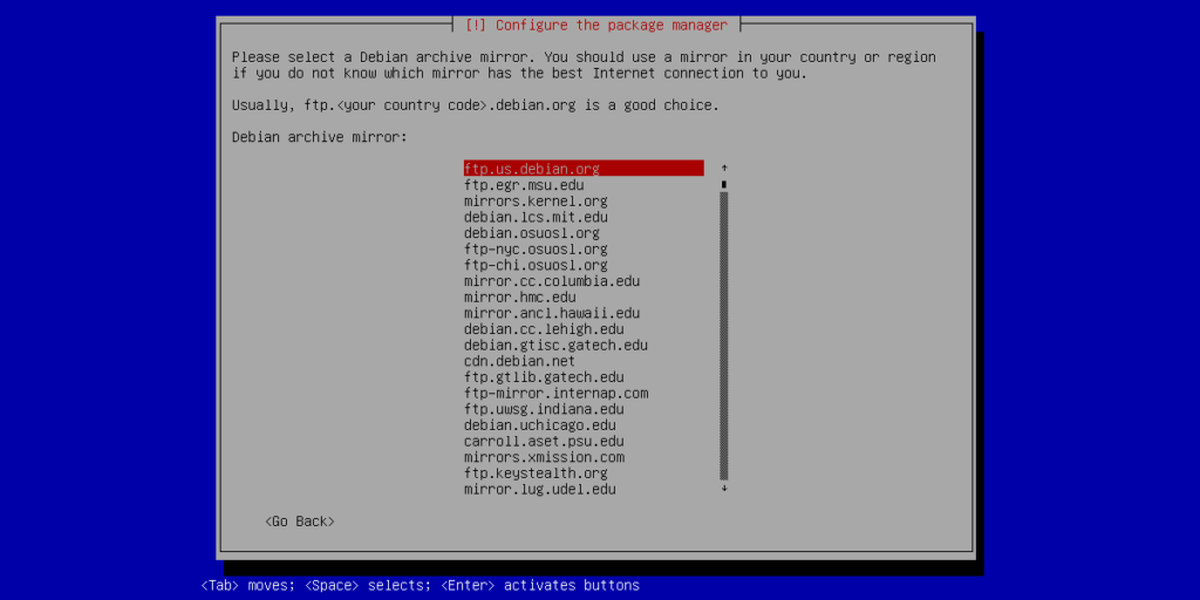
ダウンロード時にメインWebサイトがダウンした場合、ミラーが非常に多いため、大した問題ではありません。ミラーの選択中に、地理的に最も近いミラーアドレスを見つけます。
ソフトウェアソースが設定されました。次に、OMVのユーザー、ホスト名、パスワード。システムのrootパスワードを入力して開始します。このパスワードは、NASの最後の防衛線であることに注意してください。これは、誰かがこのパスワードを知っていれば、すべてを変更できることを意味します。 rootパスワードを覚えやすいものに設定するのが最善ですが、推測するのは困難です。十分なパスワードを生成する方法がわかりませんか? Strong Password Generatorなどの安全なパスワードジェネレーターを使用することをお勧めします。
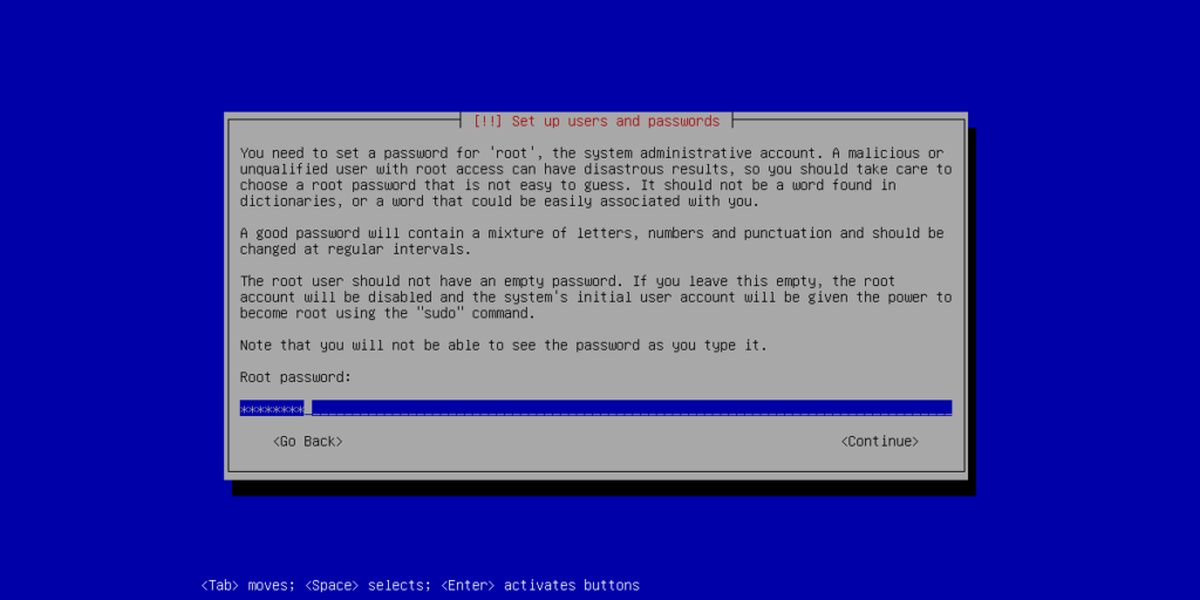
すべての情報がセットアップに入力された状態でツール、Open Media Vaultは、すべてをパーティション分割し、スワップを設定し、ブートローダーをインストールします。すべて。ただ座って、すべてがインストールを完了するのを待ちます。インストールの完了には時間がかかります。
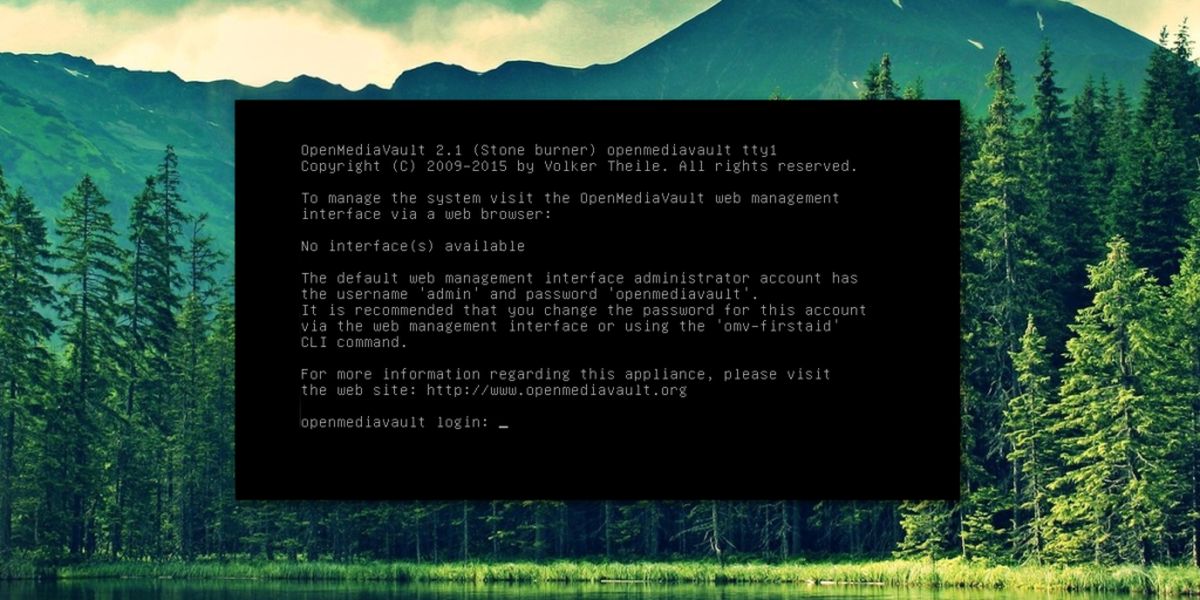
Open Media Vaultのインストールが完了すると、再起動すると、管理アクセス用のURLを含む黒い画面が表示されます。このURLを書き留めてから、Webブラウザーで開きます。ユーザーは、このコンソールでシステムを直接変更することもできます。前に設定したルートパスワードでログインするだけです。
以下を使用してWebインターフェースにログインします。
ユーザー名:admin
パスワード:openmediavault
Open Media Vaultの使用
Open Media Vaultには、さまざまな方法がありますファイルの保存と配信。主なものは、Samba(Linux / Mac / Windowsネットワークで最適に動作します)、CIFS、NFS、およびFTPです。このオペレーティングシステムを使用して、ネットワーク上で集中型ストレージソリューションを作成しようとするほとんどのユーザーにとって、Sambaは役立ちます。設定方法は次のとおりです。
まず、ウェブインターフェースで「ストレージ」を探しますそれをクリックします。これにより、NASに接続されているすべてのディスクドライブの詳細なリストが表示されます。 Open Media Vault NASに複数のハードドライブがある場合は、このリストを使用して各ハードドライブをEXT4にフォーマットし、マウントします。ドライブが1つしかない場合、インストールツールは事前にフォーマットおよびパーティション化されているため、構成は不要です。
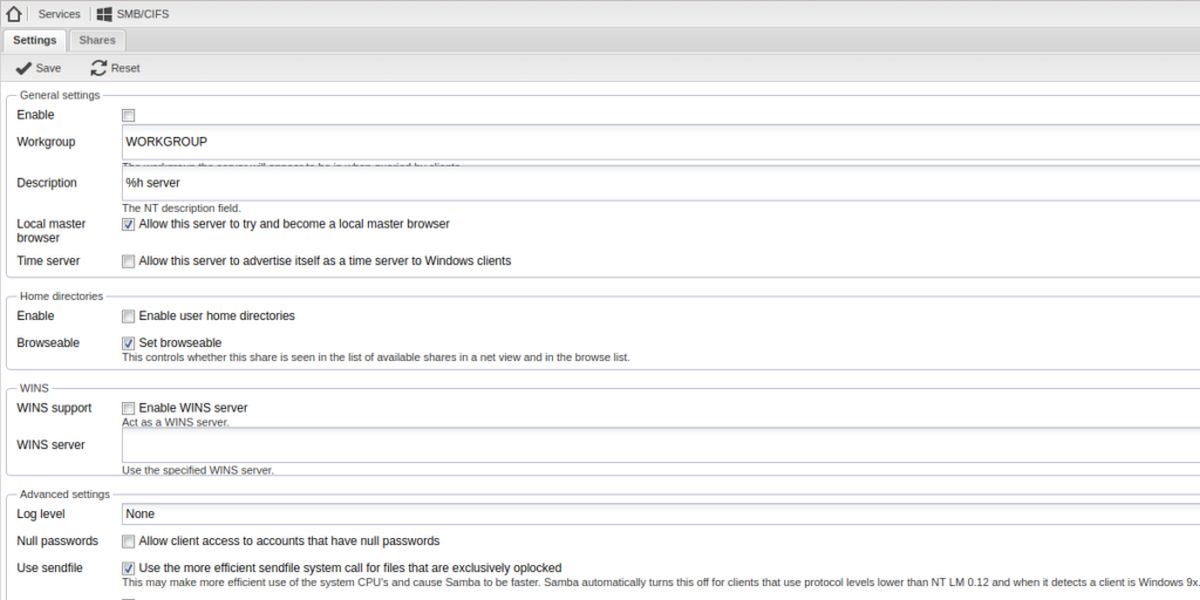
サイドバーでSMB / CIFSを見つけてクリックします。 これにより、複数のタブを持つウィンドウが開きます。平均的なユーザーの場合、設定タブには1つの変更が必要です。 [有効にする]チェックボックスをオンにして、[保存]をクリックします。 [共有]をクリックし、プロンプトが表示されたら[適用]をクリックします。次に、「共有」タブに移動します。
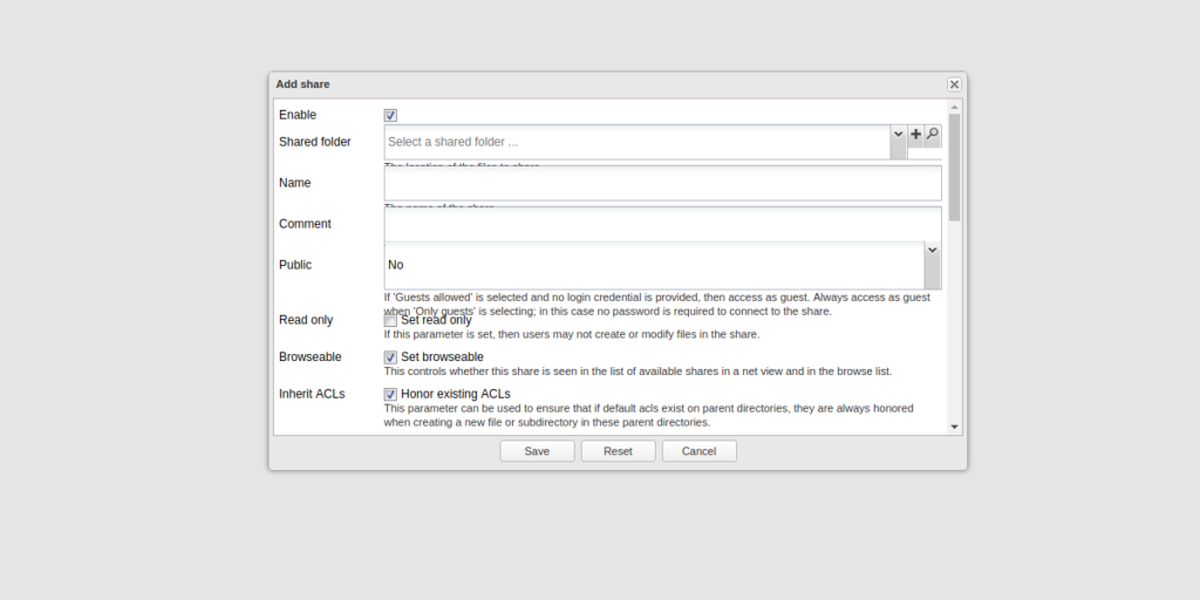
[共有]タブで、[+]アイコンをクリックします。 これにより、新しい共有ネットワークフォルダーの作成を可能にするメニューが表示されます。手順を実行し、必要な情報を入力します。すべての情報が入力されたら、保存して適用します。
次に、Windows、Mac、またはLinuxで、ネットワークブラウザ、および共有フォルダにアクセスします。 NASは、ネットワーク名としてホスト名(インストールプロセス中に指定)で表示されます。その内部では、新しい共有フォルダーにアクセスできます。
結論
使いやすいWebコントロールから、大規模なものまでユーザーが自分のデータで創造性を発揮できるプラグインのリストであるOpen Media Vaultは、平均的なLinuxユーザーにとってホームサーバーの管理を優れたエクスペリエンスにします。













コメント